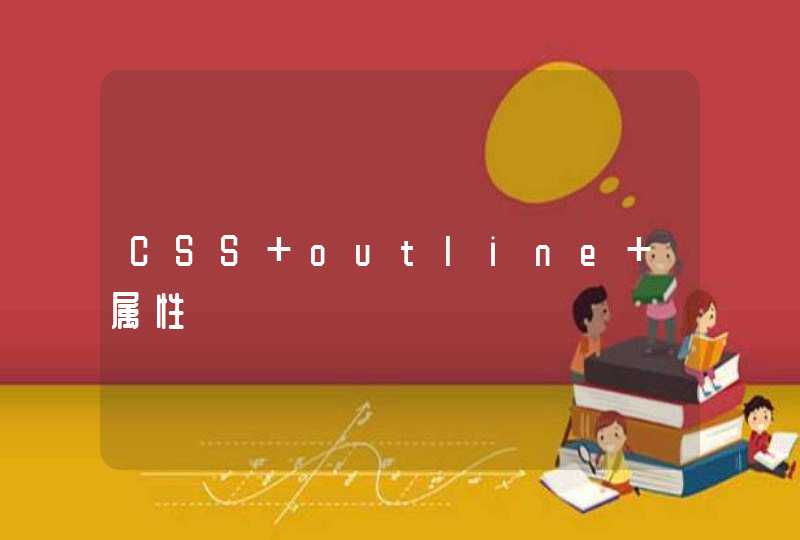电脑更换主机后下载方法
1、我们要先打开微软预装的官方应用商店,为了方便,我们直接搜索吧,搜索好之后,第一个就是打开了。
2、打开微软预装的官方应用商店之后,我们在右上角搜索。
3、我们搜索出现了三个结果,大家根据自己的爱好选择吧,(PS:uwp是第三方的客户端)。
4、打开后,在下方点击“免费下载”下载完成之后,我们点击打开。
计算机主机
指计算机硬件系统中用于放置主板及其他主要部件的容器(Mainframe)。通常包括CPU、内存、硬盘、光驱、电源、以及其他输入输出控制器和接口,如 USB 控制器、显卡、网卡、声卡等等。
位于主机箱内的通常称为内设,而位于主机箱之外的通常称为外设(如显示器、键盘、鼠标、外接硬盘、外接光驱等)。通常,主机自身(装上软件后)已经是一台能够独立运行的计算机系统,服务器等有专门用途的计算机通常只有主机,没有其他外设。
首先设置U盘启动:进入BIOS,找到启动顺序这个项目,把U盘启动设置成第一启动。第二步,制造U盘:
下载一个PE系统镜像文件,再下载一个ULTRAISO刻录软件,安装好了以后,用它打开PE系统文件,点击启动光盘,选择写入硬盘映像,格式化U盘,写
入。
下载一个XP系统的镜像文件,然后用ULTRAISO刻录软件提取其中的GHOST文件直接放到U盘根目录下。
第三步:重启电脑,进入PE系统,格式化C盘,用系统自带的GHOST映像浏览器打开GHOST文件,然后全部选定再提取到C盘,再重启,取下U盘,就会自动安装系统了。
第四步,下载驱动程序,安装驱动。
以U大侠安装原版xp系统为例:方法步骤:第一步,装系统的准备工作(这些与安装win7原版系统是一样的)。
1.一个已经使用u大侠制作好启动盘的u盘。
关于如何使用u大侠制作u盘启动盘,大家可以查看相关教程——u大侠u盘启动盘制作详细图文教程。
2.原版xp系统镜像包一个(可以到网上搜索下载)。
第二步,下载原版xp系统镜像包到电脑本地磁盘,并复制到u盘的GHO文件夹内,具体步骤如下:
1)下载xp系统镜像包,系统镜像包后缀为“.iso”。
注意:请不要把系统直接下载到u盘,直接下载到u盘的话可能会导致u盘烧坏,那是因为系统镜像包体积比较大,下载比较慢,会7a64e59b9ee7ad9431333337613839让u盘长时间处于高速运作状态,就会产生高温,则u盘就可能会烧坏了,而且直接下载到u盘的话速度也会比较慢。
ps:建议大家先把xp系统镜像包下载到电脑本地磁盘内。
2)下载好xp系统后,将它复制到u盘GHO文件夹内。
下载好了一个原版xp系统到电脑桌面了,需要做的就是鼠标对着系统镜像文件点击右键然后选择到“复制”并点击鼠标,然后打开U盘下的GHO目录后,在空白处点击鼠标右击,然后选择“粘贴”并鼠标单击即可。
1、复制原版xp系统。
2、等待移动的过程有点久,请耐心等候。
3、复制iso镜像包到u盘GHO文件夹内完成,到此,U盘安装原版系统也就完成了一大半了,继续看下面教程,学习如何一键启动U盘。
第三步,重启电脑,在开机画面出来的时,按“快捷键”直接进入u大侠主窗口界面。
当按快捷键后会弹出一个窗口,窗口里面会有几个选择,要找到并按上下方向键“↑↓”选择到u盘,然后按回车键进入u大侠主界面。(一般选择的时候可以看下其中一个选项是有关USB或者u盘的品牌的英文名称,那便是u盘了)。
至于一键进入U盘启动的示例教程,不同的电脑,一键进入的快捷键也可能不一样,就不多说了,下面分享下各种品牌主板一键进入u大侠的快捷键,可以在下面的列表中查找自己相应的主板品牌,然后就可以看到该主板的一键启动u大侠的热键了。
操作前提:必须先将已经用U大侠制作好启动盘的U盘插入电脑主机USB接口,然后重启电脑。
品牌电脑重启快捷键表:
第四步,进入u大侠win2003PE系统后,运行“u大侠PE一键装机”工具安装原版xp系统。
1、与安装ghost系统一样,首先要运行“U大侠Win2003PE增强版”,然后按下“回车键”,将进入U大侠Win2003PE系统。
2、选择到“【01】 运行U大侠Win2003PE增强版”操作。
3、按下回车键进入winPE系统的界面。
4、进入PE系统后,双击桌面上的”虚拟光驱“图标(virtual drive manager),选择载入,会跳出一个“载入镜像文件”,点击浏览并载入我们之前放在u盘gho目录下的winxp系统的镜像文件(.iso),接着将窗口缩小之后,将继续下一步的操作。
5、打开“我的电脑”,你会发现多了一个(A:)的磁盘,那就是刚才加载的虚拟光盘,里面的文件就是原版系统文件,无需打开看了,看了也不懂。这样就可以了,继续下一步骤,这样那些重要的“装备”就到位了。
6、现在,在桌面上找到“Windows安装”工具,然后双击鼠标打开该工具,打开后选择安装系统类型为“Windows 200/xp/2003”,也就是本身默认的了。因为安装的系统是原版的XP系统,所以默认第一个。再点击“选择”按钮。单击“选择”按钮后将会弹出一个选择磁盘的窗口,此时选择到刚才加载到的虚拟磁盘(A:),然后点击“确定”按钮。
(ps:选择文件夹包含i386/AMD64目录,单击选择一个ISO文件)准备开始加载原版winxp系统镜像到电脑磁盘(默认为C盘)。
7、格式化所要安装到(C:)磁盘后,点击“开始安装”按钮,确认安装信息。
8、最后,静待程序执行完成即可。
9、如弹出提示,单击”Reboot“按钮,程序会自动帮助重启电脑,后面将系统安装操作交还给Win系统自动安装;继续静待即可。 10、重启电脑后原版windows XP系统正在安装的界面。